Utilisez les gabarits de vues pour appliquer des remplacements de graphisme et de visibilité à vos vues plus rapidement et de manière plus homogène Revit
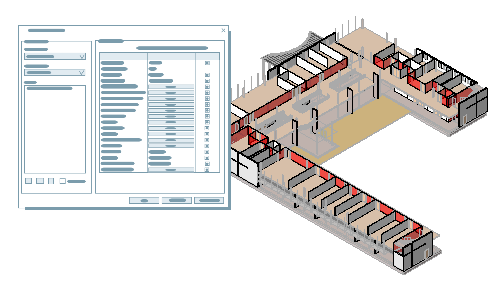
Qu'est-ce qu'un gabarit de vue ?
L'utilisation de gabarits de vues vous permet d'appliquer rapidement de nombreuses propriétés de visibilité et de graphisme à une vue simultanément. Les paramètres des gabarits de vues sont gérés au niveau du projet. Lorsque vous utilisez des gabarits de vues, il est plus facile de rendre les vues de votre modèle cohérentes. Lorsque le même gabarit de vue est appliqué à plusieurs vues, les vues ont la même apparence.
Par exemple, vous avez besoin de plans d'étage pour un jeu de documents de construction et vous souhaitez que tous les plans d'étage aient la même apparence. Créez un gabarit de vue contenant tous les remplacements de graphisme et de visibilité nécessaires pour les documents de construction et appliquez-le aux vues de plan d'étage utilisées pour les documents de construction. Si les exigences en matière de visibilité changent, modifiez le gabarit de vue attribué et tous les plans d'étage du document de construction sont mis à jour.
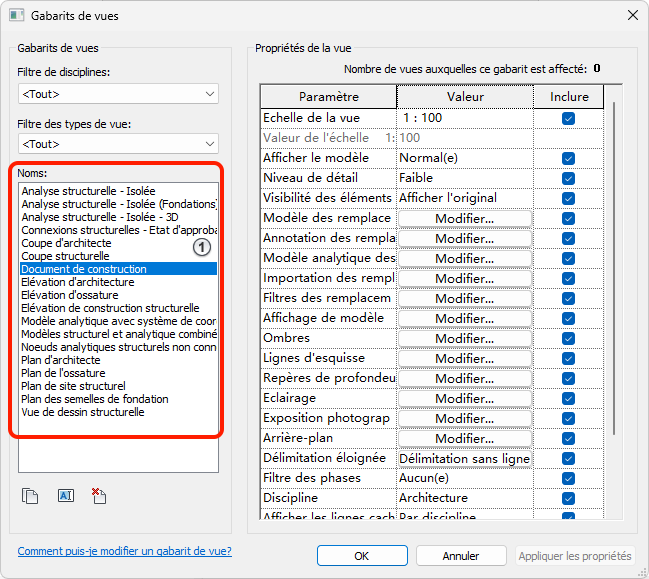
Comment y accéder ?
 . Les trois principaux outils sont :
. Les trois principaux outils sont :
 Appliquer les propriétés de gabarit à la vue en cours : sélectionnez un gabarit et appliquez les paramètres de visibilité correspondants à la vue en cours.
Appliquer les propriétés de gabarit à la vue en cours : sélectionnez un gabarit et appliquez les paramètres de visibilité correspondants à la vue en cours.
 Créer un gabarit depuis la vue en cours : utilisez le paramètre de visibilité et de graphisme de la vue en cours pour créer un gabarit de vue. C'est une bonne façon de commencer votre gabarit. Modifiez les propriétés de la vue pour qu'elle s'affiche comme vous le souhaitez. Créez ensuite un gabarit à partir de la vue afin de l'affecter à d'autres vues du modèle.
Créer un gabarit depuis la vue en cours : utilisez le paramètre de visibilité et de graphisme de la vue en cours pour créer un gabarit de vue. C'est une bonne façon de commencer votre gabarit. Modifiez les propriétés de la vue pour qu'elle s'affiche comme vous le souhaitez. Créez ensuite un gabarit à partir de la vue afin de l'affecter à d'autres vues du modèle.
 Gérer les gabarits de vues : ouvre une boîte de dialogue dans laquelle vous pouvez accéder à tous les gabarits de vues du modèle et modifier les paramètres de propriétés de vue de chaque gabarit. Vous pouvez créer de nouveaux gabarits de vues à partir de la boîte de dialogue.
Gérer les gabarits de vues : ouvre une boîte de dialogue dans laquelle vous pouvez accéder à tous les gabarits de vues du modèle et modifier les paramètres de propriétés de vue de chaque gabarit. Vous pouvez créer de nouveaux gabarits de vues à partir de la boîte de dialogue.
Dans la palette Propriétés, utilisez la propriété Gabarit de vue pour affecter un gabarit de vue à la vue en cours. Lorsque vous affectez un gabarit de vue de cette manière, seuls les gabarits pouvant être affectés au type de vue en cours sont disponibles. Les autres gabarits de vues du modèle ne sont pas répertoriés.
Comment utiliser les gabarits de vues ?
Pour découvrir comment utiliser un gabarit de vue, visionnez la vidéo suivante :
- Affecter un gabarit de vue à une vue existante de façon que les paramètres puissent être modifiés une fois que le gabarit appliqué.
- Affecter un gabarit de vue à une vue existante de façon que les paramètres ne puissent pas être modifiés une fois que le gabarit appliqué.
- Définir les commandes pour appliquer un gabarit à de nouvelles vues.
- Appliquez un gabarit de vue à la vue en cours. Cette opération peut être effectuée à partir de la palette Propriétés ou à l'aide de la commande du ruban.
- Définissez un gabarit de vue à appliquer lors de la création de vues. Dans les données d'identification d'un type de vue, un gabarit de vue est affecté. Lorsqu'une vue de ce type est créée, le gabarit est automatiquement affecté.
Lorsque vous commencez à utiliser des gabarits de vues dans vos projets, créez d'abord un certain nombre de gabarits de vues pour différents cas d'utilisation. Par exemple, créez des gabarits de vues pour les vues de présentation, les vues de documents de construction et les vues de coordination. Une fois ces gabarits de vues créés, affectez-les à chaque vue en fonction de vos besoins. Avoir un modèle prêt à l'emploi facilite l'assemblage des vues en fonction de vos besoins et chaque vue est affichée de manière cohérente.
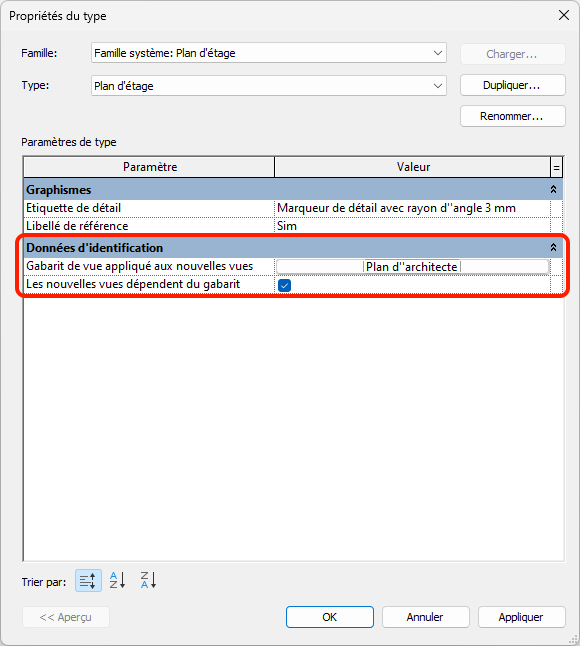
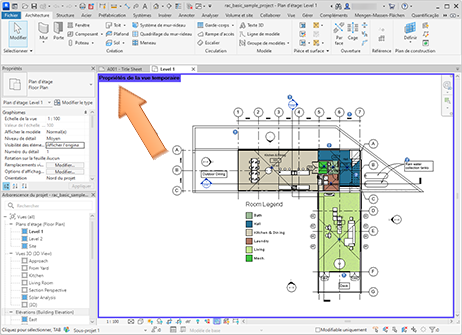
Incluez des gabarits de vues dans vos gabarits de projet. Les gabarits de vues peuvent être transférés d'un projet à un autre à l'aide de l'outil Transférer les normes du projet. Vous pouvez continuer à développer des gabarits de vues, puis les transférer selon les besoins d'un projet à un autre afin de garantir la cohérence de vos vues au sein de votre bureau.
Les gabarits de vues contrôlent de nombreux aspects de l'apparence d'une vue. D'autres aspects, tels que l'échelle, les ombres ou l'état de la phase, peuvent être inclus dans un gabarit de vue. Toutes les propriétés d'une vue contrôlée par un gabarit de vue s'affichent sur le côté droit de la boîte de dialogue Propriétés de la vue. Lors de la création de gabarits de vues, examinez tous les aspects de la vue contrôlés afin de tirer le meilleur parti de vos gabarits de vues.
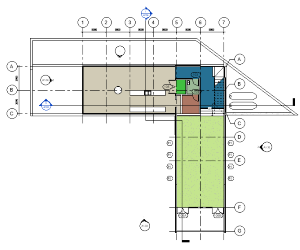 |
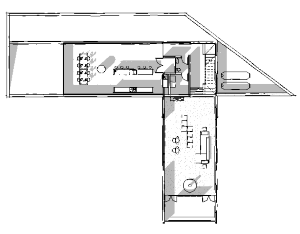 |